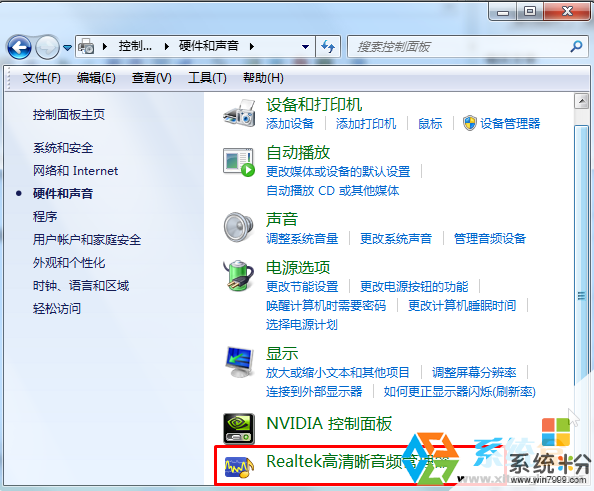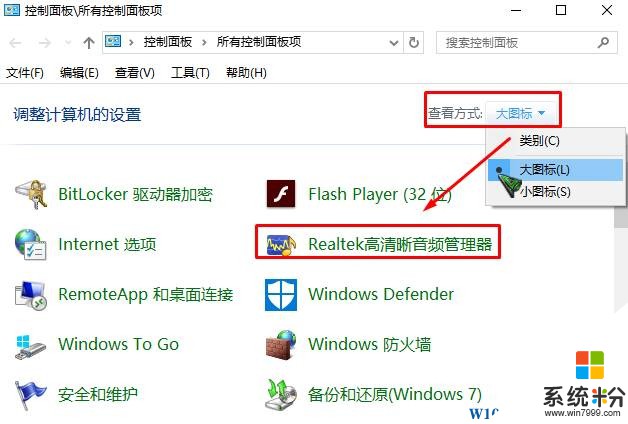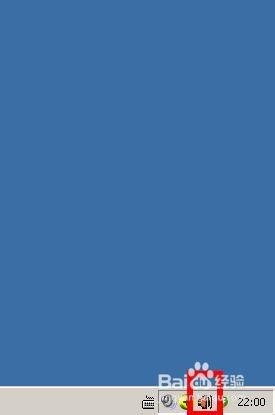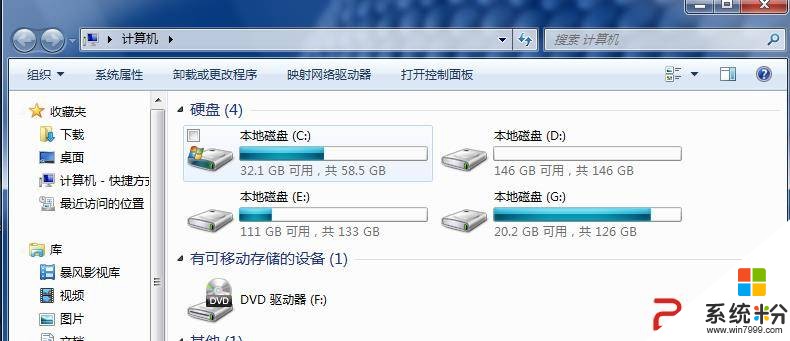哪个了解没有realtek高清晰音频管理器怎么办
提问者:谁叫我是周超人 | 浏览 次 | 提问时间:2017-04-25 | 回答数量:2
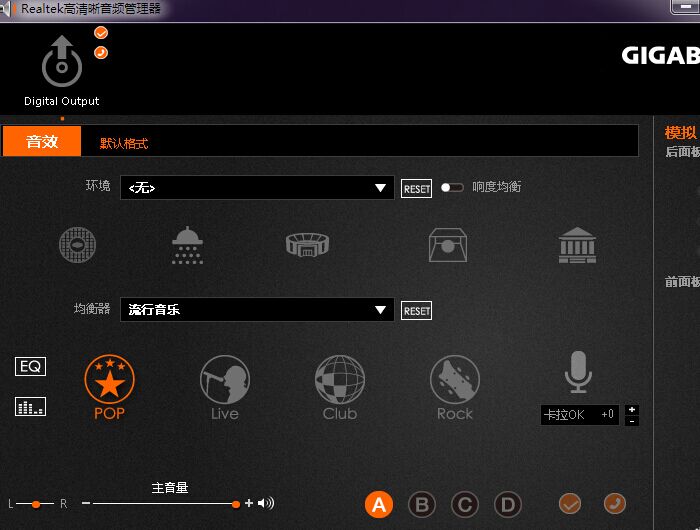 解决方法:找回realtek高清晰音频管理器启动项;在运行中输入 msconfig 回车,然后在系统配置程序的启动下勾选“realtek高清晰音频管理器”确定重启。搜索重启后可以在...
解决方法:找回realtek高清晰音频管理器启动项;在运行中输入 msconfig 回车,然后在系统配置程序的启动下勾选“realtek高清晰音频管理器”确定重启。搜索重启后可以在...
heheda2014611
回答数:42451 | 被采纳数:56
找回realtek高清晰音频管理器启动项;
在运行中输入 msconfig 回车,然后在系统配置程序的启动下勾选“realtek高清晰音频管理器”确定重启。搜索
重启后可以在任务栏上找到“realtek高清晰音频管理器”图标,双击打开即可;
我叫色妍君
回答数:12521 | 被采纳数:61
1
下载驱动精灵软件。
百度搜索输入:驱动精灵下载,点击驱动精灵最新官方版下载 百度软件中心;
2
在打开的网页找到下载处点击:高速下载;
3
此时会弹出一个新建下载的对话框,我们确定文件下载的路径后,点击:下载;
4
百度下载助手下载完成,我们左键双击百度下载助手;
5
正在下载驱动精灵软件,稍候;
第二步:安装驱动精灵软件。
6.
百度下载助手已经下载完成,我们点击:立即安装;
7
在打开的驱动精灵软件安装窗口,确定程序安装路径后,点击:一键安装;
8
正在安装驱动精灵,稍候;
9
第三步:更新驱动程序。
安装非常迅速,已经安装完成,我们开始更新电脑的驱动程序,控制面板里没有Realtek高清晰音频管理器,主要声卡驱动需要更新。我们点击:立即检测;
10
在打开的驱动程序安装窗口,点击Realtek HD Audio音频驱动的“安装”;
11
在打开的安装驱动窗口,我们点击:下一步;
12
正在进行声卡驱动程序的安装,稍候;
13
已成功安装系统的声卡驱动程序,安装程序要求重新启动电脑,我们点击完成,重新启动电脑;
14
重新启动电脑以后进入系统桌面,点击打开控制面板,可见控制面板中已经显示Realtek高清晰音频管理器的项目,左键双击Realtek高清晰音频管理器;
15
我们左键双击Realtek高清晰音频管理器项,能打开Realtek高清晰音频管理器的窗口。
-
Win7没有realtek高清晰音频管理器怎么解决? Win7没有realtek高清晰音频管理器的解决办法?
今天给大家带来Win7没有realtek高清晰音频管理器怎么解决?,Win7没有realtek高清晰音频管理器的解决办法?,让您轻松解决问题。有些时候win7系统用户需要对声卡进行...
-
win10控制面板没realtek高清晰音频管理器该怎么办?
在Windows 系统中,我们可以通过realtek高清晰音频管理器 来调节系统中的声音特效以及一些设定。最近新装win10系统的用户反应控制面板中找不到realtek音频管理器,...
-
realtek高清晰音频管理器如何进行设置 realtek高清晰音频管理器进行设置的方法有哪些
今天给大家带来realtek高清晰音频管理器如何进行设置,realtek高清晰音频管理器进行设置的方法有哪些,,让您轻松解决问题。realtek高清晰音频管理器如何设置,这是一个强...
-
win7 realtek高清晰音频管理器如何打开 win7 realtek高清晰音频管理打开的方法有哪些
今天给大家带来win7,realtek高清晰音频管理器如何打开,win7,realtek高清晰音频管理打开的方法有哪些,让您轻松解决问题。win7 realtek高清晰音频管理器...
最新其他问答
- 1 抖音评语大全简短
- 2 抖音怎么获得元宝
- 3 抖音工会礼物优惠
- 4抖音发表评价好评
- 5抖音破五百播放后
- 6在抖音里开通抖音橱窗
- 7抖音评论怎么点开不了
- 8抖音买抖快手买什么
- 9延安有哪些抖音公会
- 10抖音勋章在哪设置的